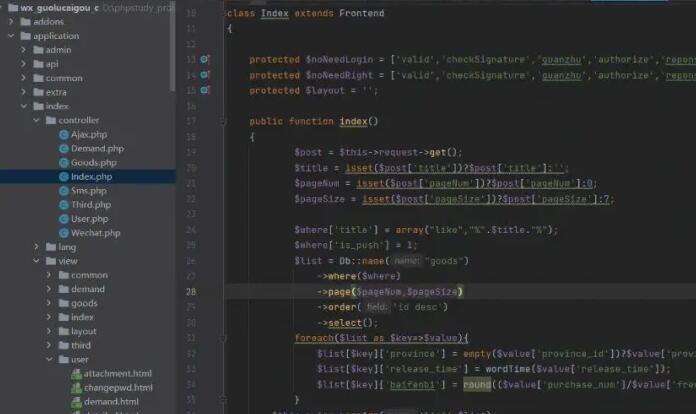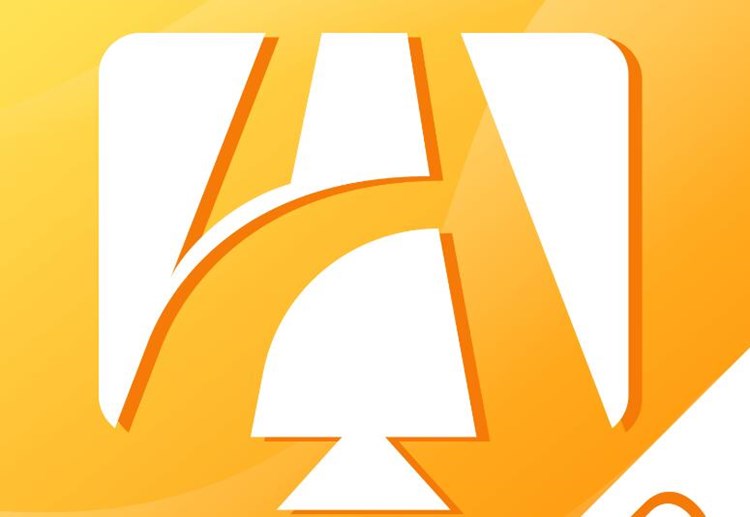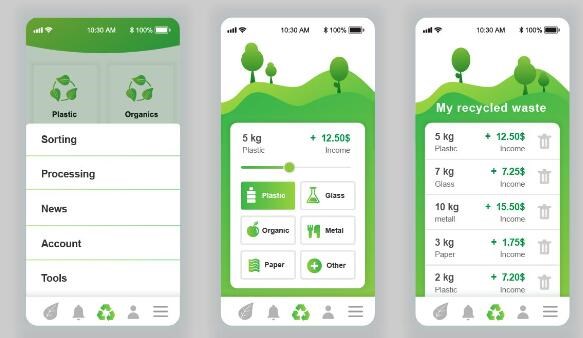一键将HTML打包成EXE的方法是为那些希望将HTML网站或者Web应用变成独立可执行应用程序(即EXE文件)的人而准备的。这种方法有两个主要的优点:一是可以使您的项目在没有安装浏览器的情况下仍然可以使用;二是方便用户安装和卸载。接下来,我将通过详细的教程为您介绍原理和操作步骤。
原理:
一键将HTML打包成EXE的思路是通过将网页文件及其相关资源文件(如CSS、JavaScript、字体等)嵌入到一个单一的EXE文件中。该EXE文件内置了一个轻量级的Web浏览器引擎,它可以在没有安装浏览器的计算机上正确显示和运行HTML文件。当用户打开这个EXE文件时,应用程序将展示该HTML内容,使其看起来

和表现得和常规的桌面应用程序一样。
详细介绍:
对于一键将HTML打包成EXE文件的操作,我们可以使用开源软件NW.js或Electron。这两个软件都是基于Chromium浏览器引擎和Node.js环境的。以下是使用Electron方法的详细步骤:
1. 系统环境准备
python如何做成exe确保已安装Node.js,访问 https://nodejs.org/ 下载并安装最新版本。
2. 创建一个新的文件夹
创建一个新的文件夹并命名为”MyApp”。
3. 初始化项目
进入”MyApp”文件夹,在命令行或终端中运行以下命令:
“`
npm init
“`
按照提示,完成初始化。
4. 安装Electron
在”MyApp”文件夹中运行以下命令以安装Electron:
“`
npm install electron –save-dev
“`
5. 添加HTML、CSS和JavaScript文件
将准备好的HTML页面及其相关资源文件(如CSS生成可执行exe、JavaScript、图片等)复制到”MyApp”文件夹中。假设主HTML文件为index.html。
6. 创建主Electron文件
在”MyApp”文件夹中创建一个名为main.js的新文件。并在其中添加以下代码:
“`javascript
const { app, BrowserWindow } = require(‘electron’)
function createWindow () {
const win = new BrowserWindow({
width: 800,
height: 600,
webPreferences: {
nodeIntegration: true
}
})
win.loadFile(‘index.html’)
}
app.whenReady().then(createWindow)
app.on(‘window-all-closed’, () => {
if (process.platform !== ‘darwin’) {
app.quit()
}
})
app.on(‘activate’, () => {
if (BrowserWindow.getAllWindows().length === 0) {
createWindow()
}
})
“`
7. 修改package.json文件
找到”MyApp”文件夹中的package.json文件,修改其中的”main”和”scripts”字段,如下所示:
“`json
“main”: “main.js”,
“scripts”: {
“start”: “electron .”
}
“`
8. 测试应用程序
在”MyApp”文件夹中运行以下命令以测试应用:
“`
npm start
“`
如果一切正常,应该看到一个新的窗口包含HTML页面内容。
9. 打包成EXE文件
要将此应用程序打包为EXE文件,我们需要安装”electron-packager”。运行以下命令安装:
“`
npm install electron-packager -g
“`
接下来,运行以下命令以生成EXE文件:
“`
electron-packager . MyApp –platform=win32 –arch=x64
“`
完成上述操作后,您将看到一个名为”MyApp-win32-x64″的新文件夹,里面包含了一个名为MyApp.exe的可执行文件。您可以将此文件分发给其他用户,让他们在没有安装浏览器的情况下使用您的HTML应用。
此方法也适用于其他操作系统(如macOS和Linux),只需稍作调整即可。打包完成后,您可以将EXE文件分发给其他使用Windows操作系统的用户。尽管上述步骤略显复杂,但通过将HTML一键打包成EXE,您无疑可以为其他用户提供更易于使用的解决方案。

 易嘉科技
易嘉科技